Werbung
Wenn Sie einen Hund haben, ist es zumindest möglich, ein großartiges Foto zu machen, wenn auch nicht einfach. Setzen Sie sie an die gewünschte Stelle, richten Sie Ihre Kamera ein und schnappen Sie weg, in der Hoffnung, die perfekte Pose zu erhalten. Das Problem ist, wenn Sie mehr als einen Hund haben, werden beide nie gleichzeitig gut aussehen. Während einer seinen inneren Zoolander kanalisiert, schnüffelt der andere an seinem eigenen Hintern. Wer sagt, dass es schwierig ist, mit professionellen Models zu arbeiten, lügt.
Mit Adobe Photoshop können Sie es jedoch fälschen. Alles, was Sie brauchen, ist ein gutes Foto von jedem Hund, und Sie können sie zu einem fantastischen Porträt kombinieren. Schauen wir uns an, wie.
Einige der Techniken in diesem Artikel sind relativ fortgeschritten. Wenn Sie gerade erst anfangen, checken Sie aus unser Anfängerleitfaden für Photoshop Eine vollständige Anleitung für Anfänger zur Adobe Photoshop Creative CloudSind Sie von Photoshop überwältigt? Sind Sie sich nicht sicher, wie Sie selbst die einfachsten Aufgaben ausführen sollen? In diesem Handbuch werfen wir einen Blick auf die absoluten Grundlagen der Adobe-Software. Weiterlesen oder nimm einer dieser tollen Kurse Die besten Online-Fotokurse für AnfängerSuchen Sie nach Online-Fotokursen? Dann treffen Sie Ihre Wahl aus diesen hervorragenden Lektionen. Weiterlesen .
Schießen Sie Ihre Hunde
Zunächst müssen Sie Ihre Hunde erschießen. Nein, nicht so. Wählen Sie einen Ort und bringen Sie sie dorthin. Es hilft, wenn Sie einen Assistenten haben. Ich habe meinen Bruder und meine zwei Hunde auf einen Berg gebracht, aber Sie können einfachere Orte wie Ihr Wohnzimmer auswählen.
Am Ende der Kamera benötigen Sie ein Stativ. Sie erstellen ein Composite (wie bei die Levitation, die ich zeigte So bringen Sie jemanden mit Photoshop zum SchwebenJeder träumt vom Fliegen und mit Photoshop können Sie es schaffen. Das Erstellen eines Levitationsbildes ist für jeden, der lernt, die leistungsstarken Werkzeuge von Photoshop zu verwenden, fast ein Übergangsritus. Weiterlesen ) wo Sie mehr als ein Bild ausschneiden und kombinieren - um dies zu vereinfachen, müssen Sie sicherstellen, dass sich die Kamera nicht zwischen den einzelnen Aufnahmen bewegt.

Richten Sie Ihre Kamera ein und konzentrieren Sie sich manuell darauf, wo die Hunde sitzen sollen. Stellen Sie sicher, dass Sie es sind RAW schießen RAW-Dateien: Warum Sie sie für Ihre Fotos verwenden solltenFast jeder Artikel mit Ratschlägen für Leute, die gerade Fotografie lernen, betont eines: RAW-Bilder aufnehmen. Hier ist, warum das ein guter Rat ist. Weiterlesen und verwenden Sie Ihre Kamera im manuellen Modus. Nehmen Sie eine Hintergrundplatte und lassen Sie Ihren Assistenten einen der Hunde im Rahmen positionieren. Es ist egal, was der andere Hund jetzt macht.

Arbeiten Sie mit dem ersten Hund, bis Sie eine gute Belichtung erhalten, und lassen Sie dann Ihren Assistenten Ihren zweiten Hund positionieren und damit arbeiten. Machen Sie sich keine Sorgen, dass sich Ihr Assistent im Rahmen befindet. Wir entfernen sie in Photoshop.

Wenn Sie über Photoshop-Kenntnisse verfügen, können Sie sogar verschiedene Teile Ihrer Hunde separat fotografieren. Am Ende tauschte ich mit meinen Hunden den Kopf von einem Schuss auf den Körper eines anderen. Es ist etwas einfacher, alles perfekt in die Kamera zu bekommen, aber es kann sich als unmöglich erweisen, wenn Ihre Hunde besonders umständlich sind.
1. Importieren der Bilder
Importieren Sie die Bilder in Ihre Adobe Photoshop Lightroom-Katalog 3 Gründe, warum alle Fotografen Adobe Lightroom verwenden solltenViele Leute sind sich nicht ganz sicher, wo Lightroom in die Dinge passt. Es ist ein Bildeditor… aber nicht so gut wie Photoshop? Hier wird alles erklärt. Weiterlesen und gehe durch sie. Sie suchen nach der besten Aufnahme für jeden Hund sowie nach der Hintergrundplatte. Wenn Sie sie haben, öffnen Sie sie in Photoshop als Ebenenstapel, indem Sie auf gehen Foto> Bearbeiten in> Als Ebenen in Photoshop öffnen…
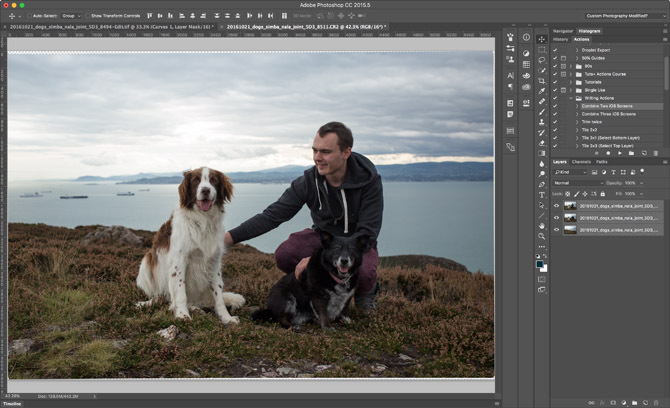
Ich habe drei Fotos verwendet: eines von Simba (dem weißen Hund), eines vom Hintergrund und eines von Nala (dem schwarzen Hund). Ich habe tatsächlich Nalas Gesicht aus dem Rahmen von Simba verwendet, weil sie mich aus irgendeinem Grund beide zur richtigen Zeit ansahen. Sie können meine Bilder oben sehen.
2. Einrichten des Dokuments
Vor dem Eintauchen lohnt es sich, alles so einzurichten, dass alles reibungslos läuft. Wählen Sie alle Ebenen aus und gehen Sie zu Bearbeiten> Ebenen automatisch ausrichten. Photoshop richtet alles aus und beseitigt kleine Unterschiede zwischen den einzelnen Aufnahmen.
Gehen Sie durch und benennen Sie jede Ebene. Sie können auch die von Ihnen verwendeten Objekte ausschneiden. Auf der Simba-Ebene habe ich ihn beispielsweise mit dem Auswahlrechteck (M) ausgewählt und dann gedrückt Befehl + J. (Strg + J auf einem PC), um es auf eine neue Ebene zu duplizieren. Ich habe dann die alte Ebene mit allen unwichtigen Daten gelöscht.

Am Ende dieses Prozesses hatte ich vier Schichten:
- Hintergrund
- Nala Körper
- Nala Head
- Simba
Sie haben wahrscheinlich eine Hintergrundplatte und eine Schicht für jeden Hund. Sie können jeden Hund auch in einem eigenen Ordner gruppieren, wenn Sie mehr als eine Ebene verwenden.
3. Die Hunde einmischen
Beginnen Sie mit dem ersten Hund und fügen Sie eine Ebenenmaske hinzu. Gehen Sie mit einem schönen weichen Pinsel um den Rand und stellen Sie sicher, dass er sich gut in die Hintergrundplatte einfügt. Wenn die Schicht zu hell oder zu dunkel ist, Fügen Sie eine Kurvenebene hinzu Aufhellen und Hinzufügen eines Kontrasts zu einem Foto mit PhotoshopJedes Mal, wenn Sie ein Bild bearbeiten, müssen Sie mit ziemlicher Sicherheit die allgemeine Helligkeit und den Kontrast anpassen. Glücklicherweise hat Photoshop einige fantastische Tools, die Ihnen helfen. Weiterlesen als Schnittmaske (halten Sie Alt oder Wahltaste gedrückt und klicken Sie auf die Lücke zwischen den beiden Ebenen) und verdunkeln Sie sie ein wenig. Das hatte ich mit meiner Simba-Ebene zu tun.

Wiederholen Sie als nächstes den Vorgang mit der zweiten Hundeschicht. Nehmen Sie sich Zeit, um die Bereiche zwischen ihnen zu mischen. Seien Sie sehr vorsichtig und gehen Sie mit dem Pinsel oder Stiftwerkzeug So verwenden Sie das Photoshop Pen Tool Weiterlesen Wo immer sich die Hunde mit Ihrem Assistenten überschneiden.
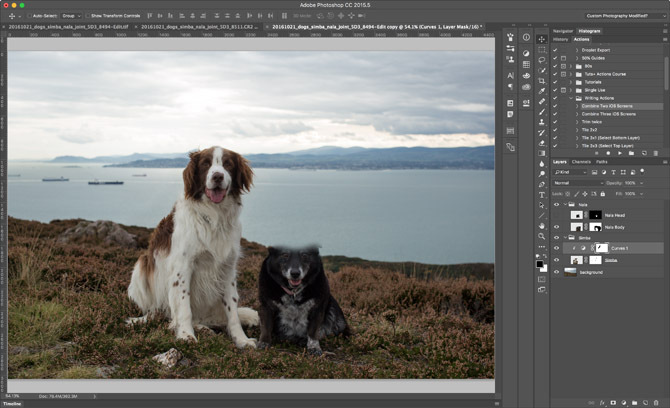
Fügen Sie weitere Hunde hinzu, bis Sie fertig sind.
4. Tauschen Sie den Kopf des Hundes
Inzwischen sollten die Dinge gut aussehen und dieser Schritt ist völlig optional. Für mich hatte ich einen tollen Nala-Kopf, den ich benutzen wollte, aber die Körperhaltung war falsch. Wenn Sie sich in derselben Situation befinden, folgen Sie den Anweisungen.
Um den Kopf eines Hundes zu tauschen, entspricht das Verfahren den Techniken, die ich letztes Jahr in der Killerpuppen-Komposit Erstellen Sie mit diesem Photoshop-Tutorial ein Crazy Killer Doll-BildMöchten Sie fantastische zusammengesetzte Bilder erstellen? Wir sollten Ihnen zeigen, wie es mit diesem einfach zu befolgenden kostenlosen Photoshop-Tutorial geht. Weiterlesen und das Schädelporträt Erstellen Sie mit dieser kostenlosen Photoshop-Vorlage ein gruseliges Facebook-ProfilbildHalloween steht vor der Tür, also ist es Zeit, dein Facebook-Profilbild in etwas Gruseliges zu ändern. Wir zeigen Ihnen, wie es mit einem Selfie, einem Schädel und Photoshop geht. Weiterlesen .
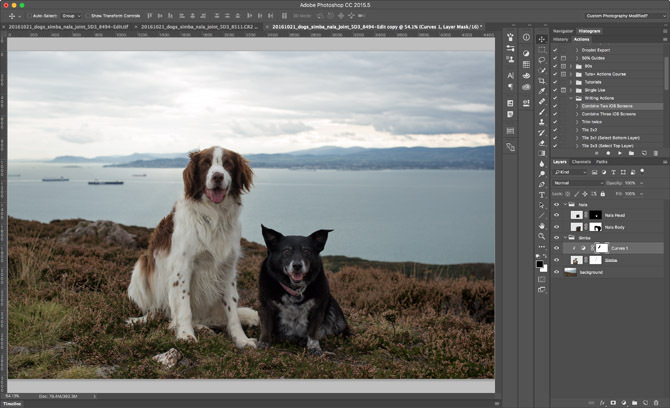
Positionieren Sie den neuen Kopf an der gewünschten Stelle und fügen Sie eine schwarze Ebenenmaske hinzu. Malen Sie mit einem Pinsel langsam weiß, um den neuen Kopf freizulegen. Nehmen Sie sich Zeit, um alles durchzuarbeiten, hin und her zu gehen und die Übergänge auf natürliche Weise zu verschmelzen. Sie können mich in dem Video sehen, das diesen Beitrag begleitet. Ich habe ungefähr drei Versuche gebraucht, um etwas zu finden, mit dem ich zufrieden war. Machen Sie sich also keine Sorgen, wenn Sie es beim ersten Mal nicht richtig machen.
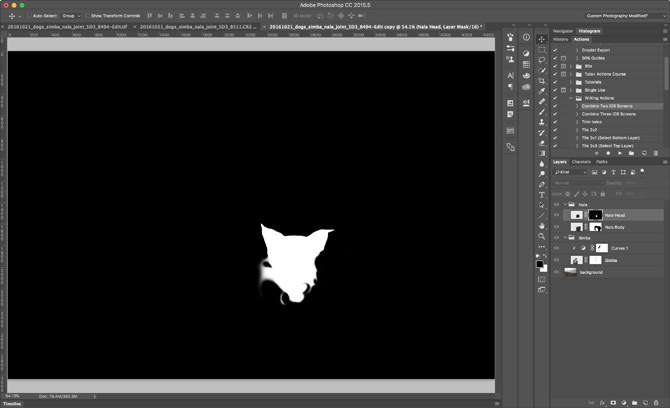
Da Hunde Fell haben, ist dieses Verfahren viel einfacher als mit einer Person. Sie können mit vielen Fehlern davonkommen. Wenn Sie fast da sind, zoomen Sie heraus und sehen Sie, wie es von weitem aussieht. Denken Sie daran, dass Dinge, die bei 300% nicht perfekt aussehen, aus einiger Entfernung oft großartig aussehen.
5. Beenden Sie das Bild
Nachdem das Composite erstellt wurde, ist es Zeit, das Bild fertigzustellen. Sie sollten Dinge tun wie:
- Passen Sie Helligkeit, Kontrast und Farben an So beheben Sie häufig auftretende Farbprobleme in PhotoshopDas Beheben von Farbproblemen ist eine der häufigsten Änderungen, die Sie in der Fotografie vornehmen müssen. Digitale Bilder sehen direkt aus einer Kamera heraus einfach nicht gut aus. Weiterlesen .
- Farbton Ihres Bildes So erstellen Sie den filmischen Look in Adobe PhotoshopHollywood-Filme sehen umwerfend aus - unzählige Stunden werden dafür aufgewendet. Aber wollten Sie schon immer einmal in einem Film auftreten? Mit Photoshop ist es einfach, den filmischen Look eines Films wiederherzustellen. Weiterlesen .
- Räumen Sie alle Schönheitsfehler auf (ich zeige, wie es geht mein Artikel über die Wiederherstellung alter Fotos) So stellen Sie ein altes Familienfoto mit Photoshop einfach wieder herJeder hat alte Familienfotos herumliegen. Leider werden sie wahrscheinlich verfärbt, verblasst, zerkratzt oder verbogen sein. Mit Photoshop können Sie sie so gut wie neu aussehen lassen. Weiterlesen .
- Fügen Sie eine Vignette hinzu (ich zeige wie in diesem Artikel über das Erstellen eines Vintage-Halloween-Bildes So erstellen Sie gruselige Vintage-Halloween-Fotos mit Adobe PhotoshopAlte Dinge sind gruseliger - das ist eine Tatsache. Wenn Sie ein gruseliges altes Foto fälschen möchten, das Sie im Keller Ihrer Großmutter "gefunden" haben, dann folgen Sie dieser fantastischen Anleitung. Weiterlesen ).
- Ernte es so es sieht gut komponiert aus Verwendung des Goldenen Schnitts in der Fotografie für eine bessere KompositionHaben Sie Probleme mit der Fotokomposition? Hier sind zwei Techniken, die auf dem Goldenen Schnitt basieren und Ihre Aufnahmen mit wenig Aufwand drastisch verbessern. Weiterlesen .
Sie können mein Endergebnis unten sehen. Gehen Sie hinein und machen Sie das Bild zu Ihrem.

Du bist dran
Wenn Sie sich die Mühe gemacht haben, ein fantastisches Foto Ihrer Hunde zu machen, lohnt es sich, etwas damit zu tun. Geh raus, lass es drucken und gib es jemandem als Geschenk.
Wenn Sie mitmachen, teilen Sie Ihre Ergebnisse bitte in den Kommentaren unten.